360极速浏览器电脑版中删除搜索历史的方法教程
2023-07-25 14:54:28作者:极光下载站
360极速浏览器是一款非常好用的软件,很多小伙伴在需要访问网页时都会选择使用该软件。如果我们在电脑版360极速浏览器中希望清除搜索历史记录,小伙伴们知道具体该如何进行操作吗,其实操作方法是非常简单的,只需要进行几个非常简单的操作步骤就可以了,小伙伴们可以打开自己的软件后一起动手操作起来。如果小伙伴们还没有360极速浏览器这款软件,可以在文末处进行下载和安装,方便后续需要的时候可以快速打开进行使用。接下来,小编就来和小伙伴们分享具体的操作步骤了,有需要或者是有兴趣了解的小伙伴们快来和小编一起往下看看吧!
操作步骤
第一步:双击打开电脑版360极速浏览器;

第二步:在主页点击搜索框,可以看到展开的搜索记录,点击右侧的×图标可以删除某一个搜索记录,点击右上角的“清空历史”可以一键清除所有搜索里;
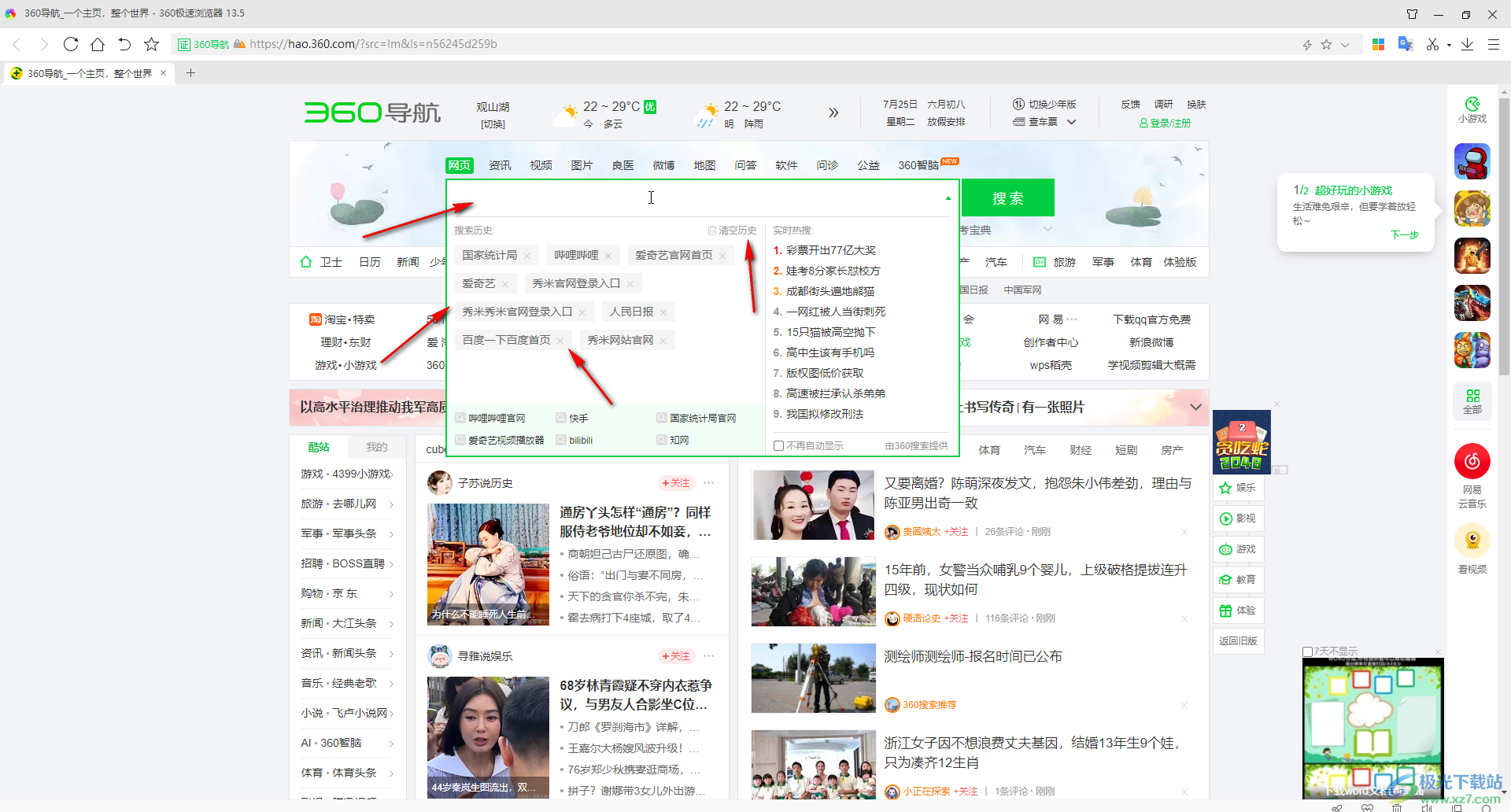
第三步:如果所示就是清空搜索历史的效果;
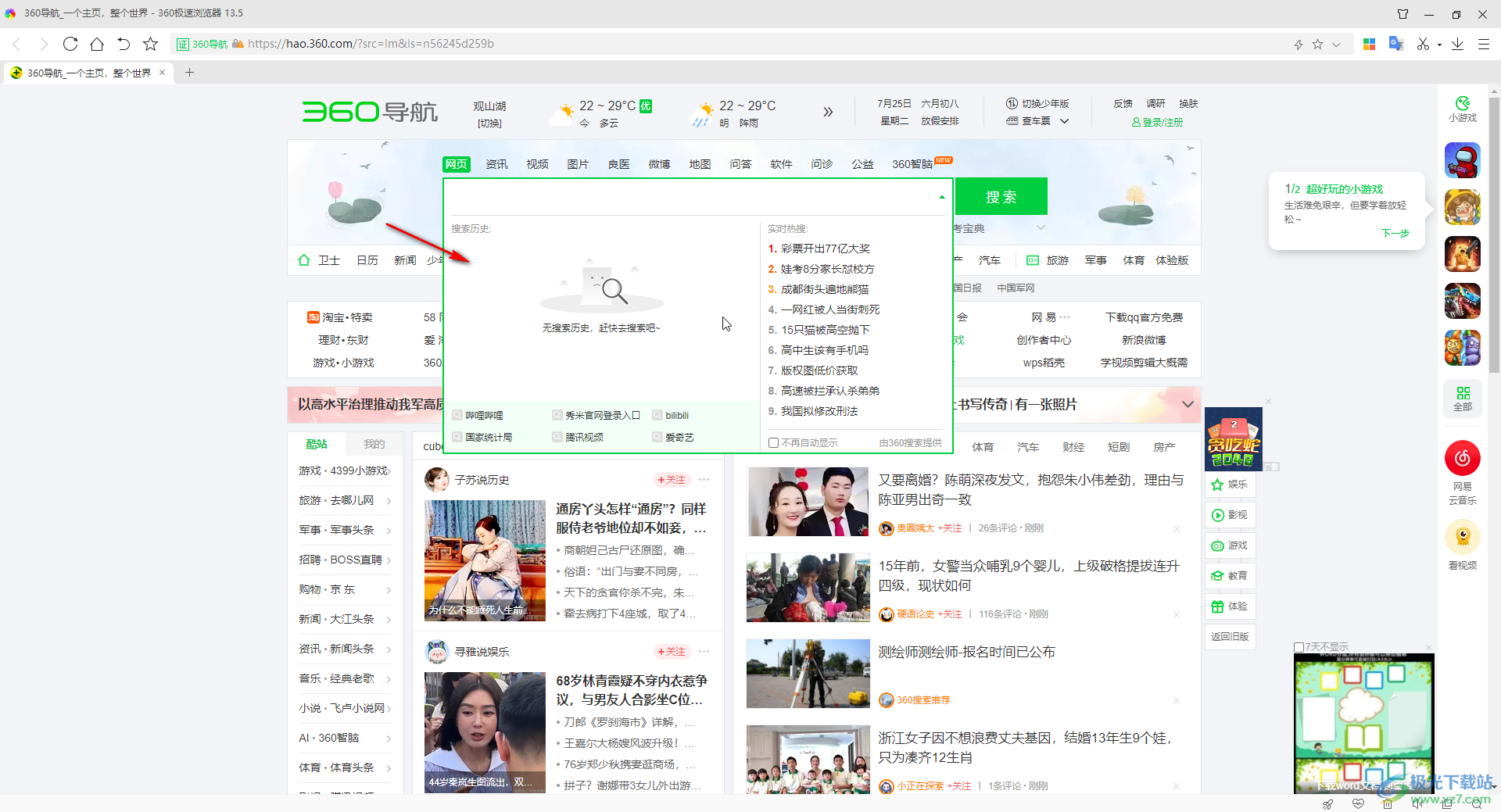
第四步:按Ctrl+H键,或者在界面右上方点击如图所示的三条横线图标后点击“历史记录”;
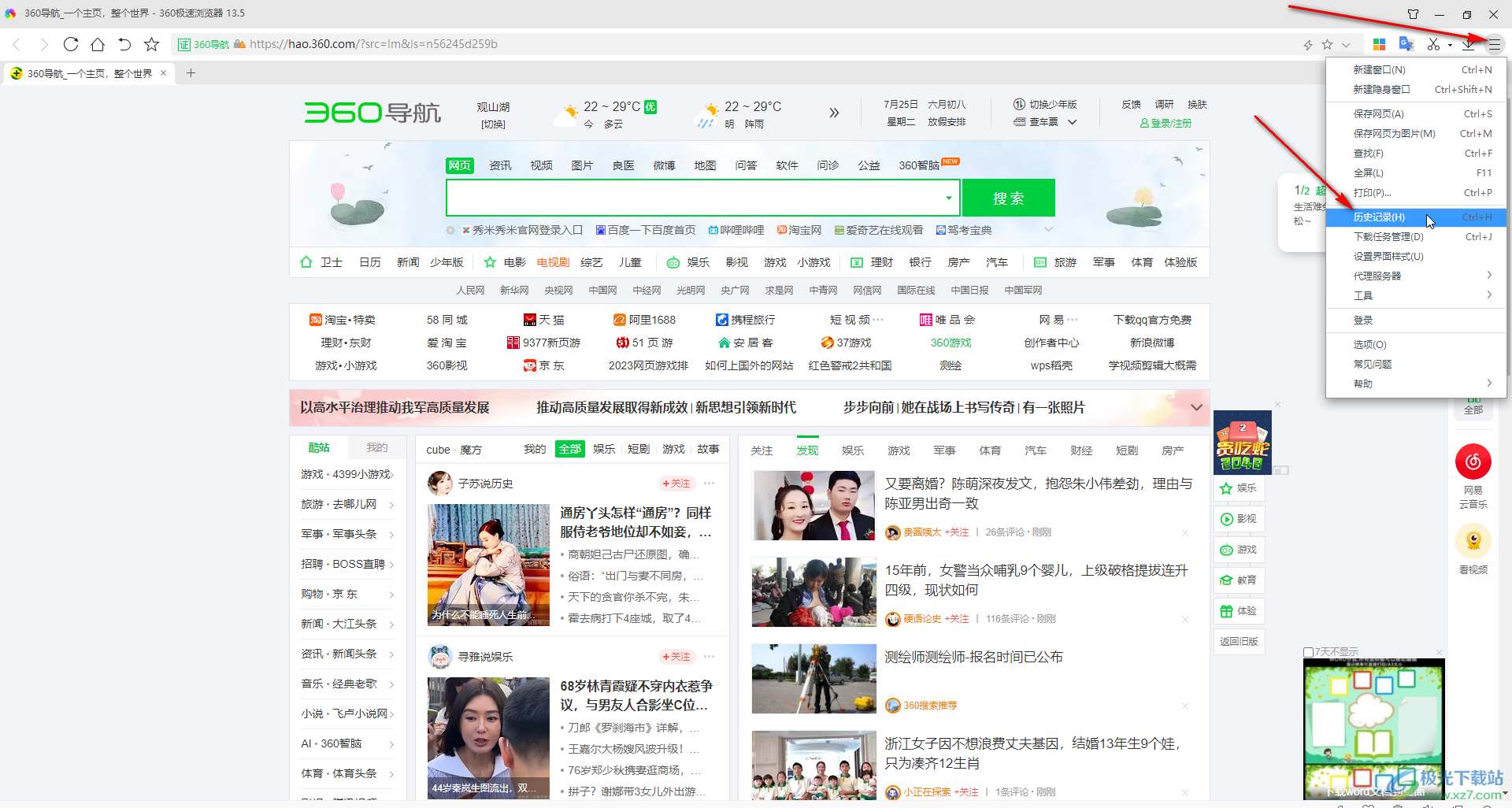
第五步:可以看到访问记录,鼠标悬停可以点击左侧的×图标清除,也可以在右上方点击相应按钮进行清除。
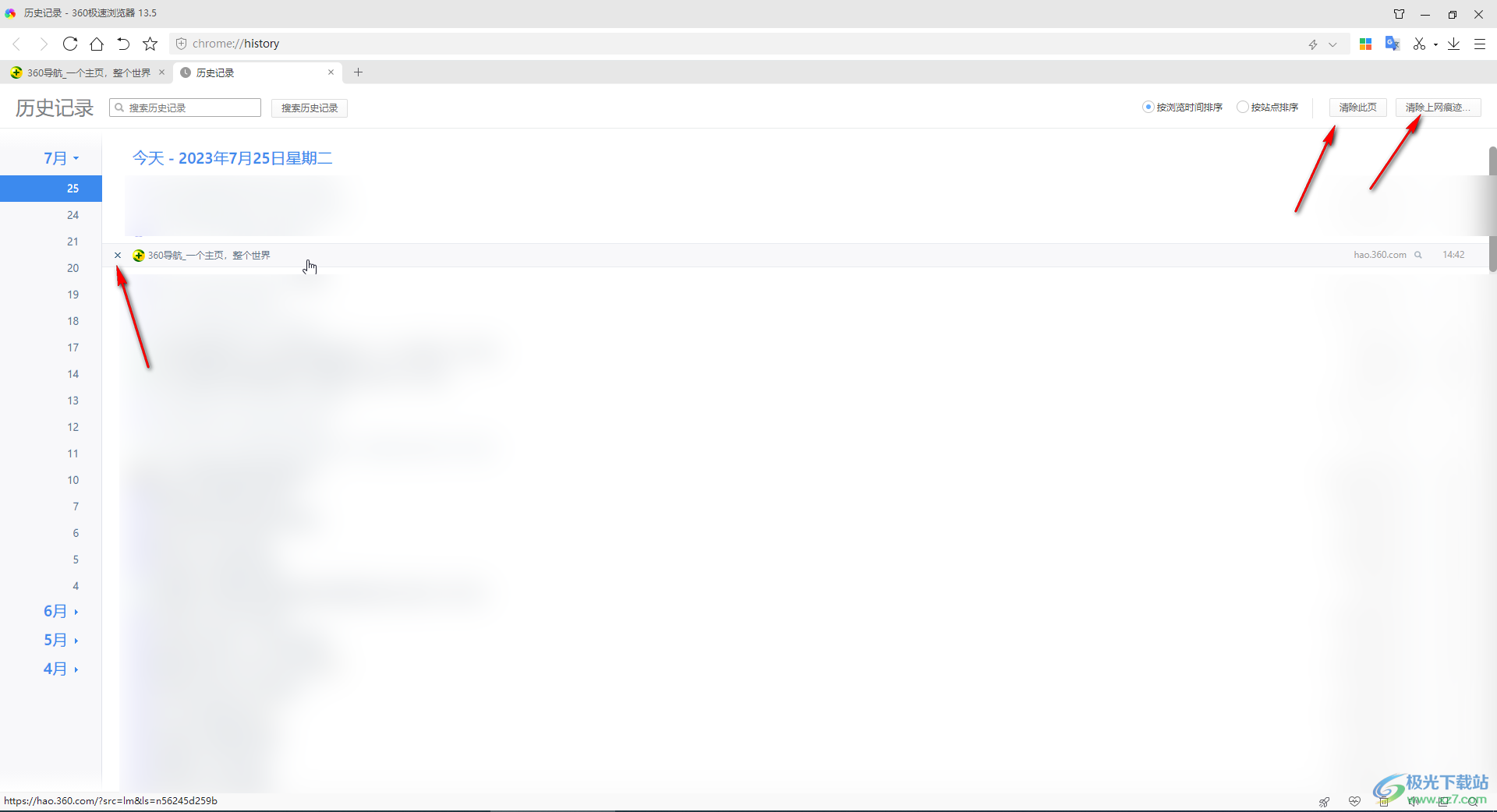
以上就是电脑版360极速浏览器中清空搜索历史的方法教程的全部内容了。以上清空方法操作起来都是非常简单的,小伙伴们可以打开自己的软件后一起动手操作起来。
